Excel တွင် hamming distance တွက်ချက်နည်း
vectors နှစ်ခုကြားရှိ Hamming အကွာအဝေး သည် vectors များကြားတွင်ကွဲပြားသောဆက်စပ်ဒြပ်စင်များ၏ပေါင်းလဒ်ဖြစ်သည်။
ဥပမာအားဖြင့်၊ ကျွန်ုပ်တို့တွင် အောက်ပါ vector နှစ်ခုရှိသည် ဆိုပါစို့။
x = [1, 2, 3, 4] y = [1, 2, 5, 7]
vector နှစ်ခုကြားရှိ Hamming အကွာအဝေးသည် 2 ဖြစ်မည်ဖြစ်သောကြောင့်၊ ၎င်းသည် မတူညီသောတန်ဖိုးများရှိသည့် ကိုက်ညီသည့်ဒြပ်စင်စုစုပေါင်းအရေအတွက်ဖြစ်သည်။
Excel တွင် ကော်လံနှစ်ခုကြားရှိ Hamming အကွာအဝေးကို တွက်ချက်ရန်၊ သင်သည် အောက်ပါ syntax ကို အသုံးပြုနိုင်သည်။
= COUNT (RANGE1)- SUMPRODUCT (--(RANGE1 = RANGE2))
ဤသည်မှာ ဖော်မြူလာလုပ်ဆောင်သည့်အရာ၏ အကျဉ်းချုပ်ဖြစ်သည်။
- COUNT သည် ပထမကော်လံတွင် ကြည့်ရှုမှုစုစုပေါင်းကို ရှာဖွေသည်။
- RANGE1 = RANGE2 သည် ကော်လံများကြားတွင် ရှုမြင်မှုတစ်ခုစီကို တွဲလျက် နှိုင်းယှဉ်ပြီး အမှန် သို့မဟုတ် မှား ပြန်ပို့သည်။
- – – TRUE နှင့် FALSE တန်ဖိုးများကို 0 နှင့် 1 သို့ပြောင်းသည်။
- SUMPRODUCT သည် 1s အားလုံး၏ ပေါင်းလဒ်ကို ရှာသည်။
ဤသင်ခန်းစာတွင် ဤတွက်ချက်နည်းကို လက်တွေ့တွင် အသုံးပြုနည်းများစွာကို ဥပမာပေးထားသည်။
ဥပမာ 1- binary vectors များကြား အကွာအဝေးကို ဟမ်းခြင်း။
အောက်ပါကုဒ်သည် Excel ရှိ ကော်လံနှစ်ခုကြားရှိ Hamming အကွာအဝေးကို တွက်ချက်နည်းတစ်ခုစီတွင် ဖြစ်နိုင်သည့်တန်ဖိုးနှစ်ခုသာပါရှိသည်။
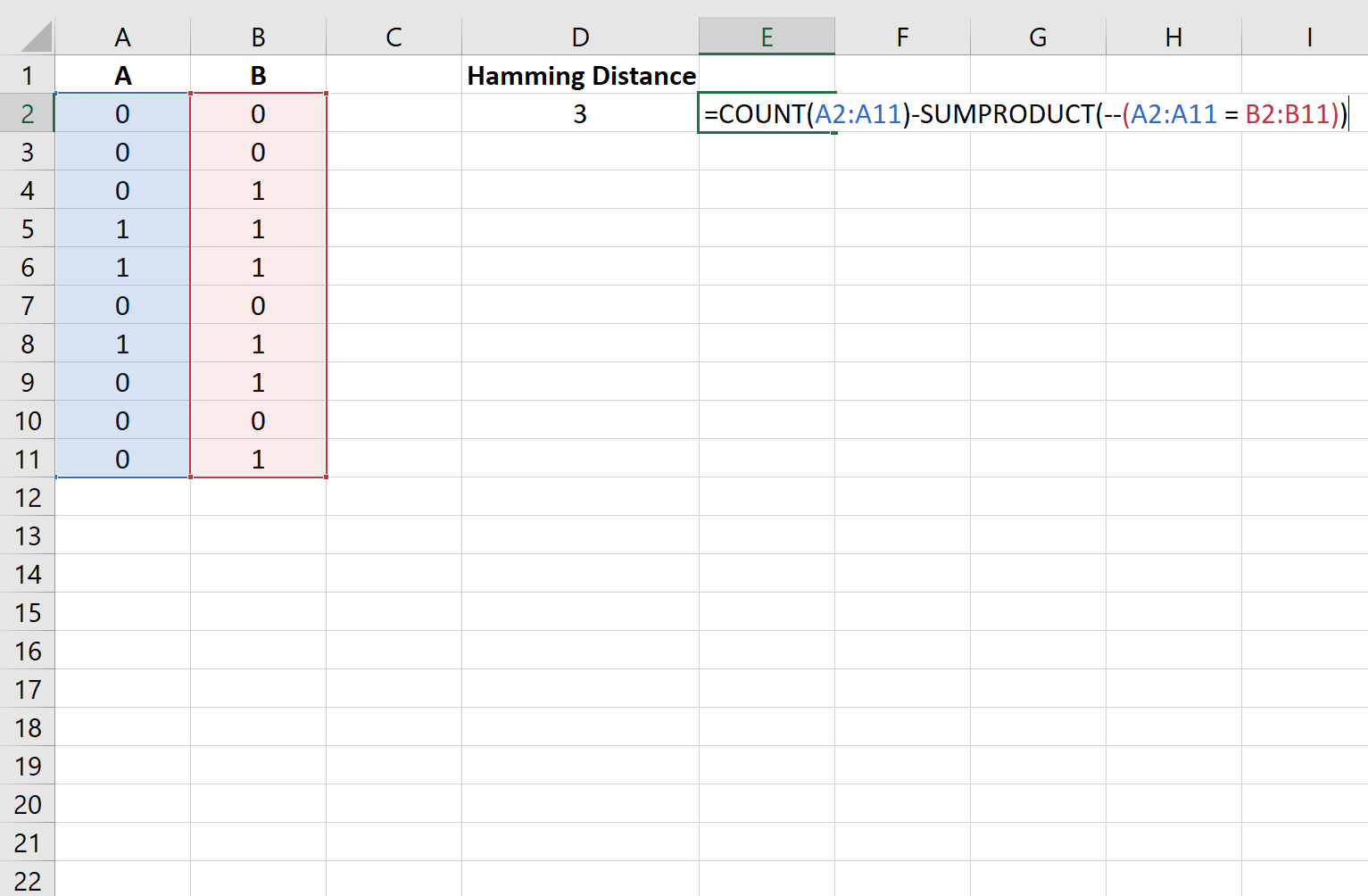
ကော်လံနှစ်ခုကြားရှိ Hamming အကွာအဝေးသည် 3 ဖြစ်သည်။
ဥပမာ 2- ဒစ်ဂျစ်တယ် vector များကြား အကွာအဝေးကို ဟမ်းခြင်း။
အောက်ပါကုဒ်သည် ဂဏန်းတန်ဖိုးများစွာပါဝင်သော Excel ကော်လံနှစ်ခုကြားရှိ Hamming အကွာအဝေးကို တွက်ချက်နည်းကို ပြသသည်-
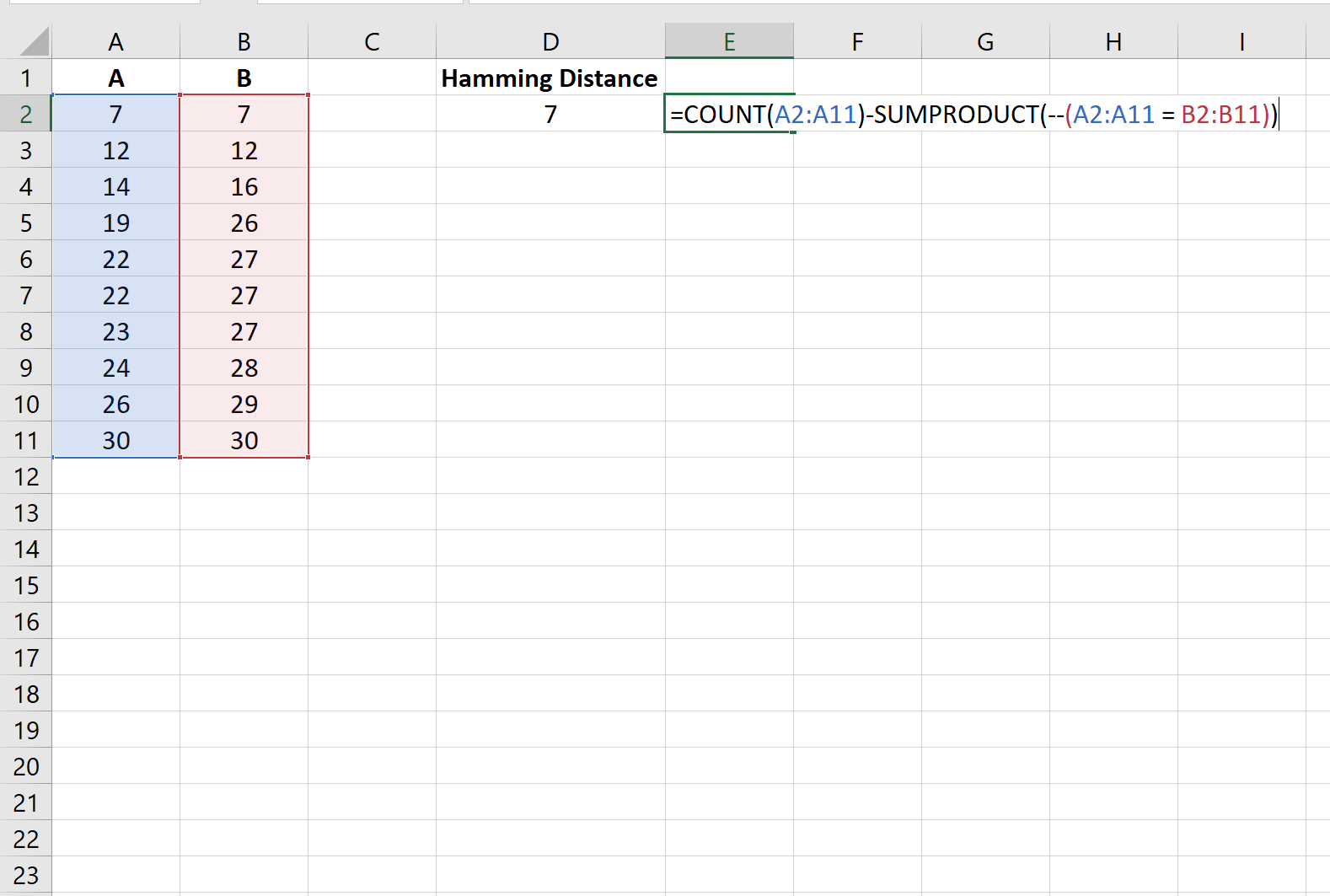
Vector နှစ်ခုကြားရှိ Hamming အကွာအဝေးသည် 7 ဖြစ်သည်။
ထပ်လောင်းအရင်းအမြစ်များ
Excel တွင် Mean Absolute Deviation ကို တွက်ချက်နည်း
Excel တွင်ဒေတာကိုပုံမှန်ဖြစ်အောင်လုပ်နည်း
Excel တွင် Outliers ရှာနည်း